Issuu (en línea)

Entre los mejores servicios para buscar archivos PDF en línea hay Issuu, una plataforma que te permite transformar un PDF en una revista digital, compartirlo en redes sociales o insertarlo en un sitio externo. Issuu también está disponible como una aplicación para dispositivos Android e iOS, pero en este último no le permite navegar por archivos PDF.
Para que su PDF sea navegable, conectado al sitio web de Issuu, haga clic en el botón Conviértete en editor y presiona el botón Regístrate gratis presente bajo el encabezado Básico (la versión gratuita de Issuu, que le permite cargar archivos PDF que constan de un máximo de 500 páginas y no más de 100 MB de tamaño). Ahora, ingrese los datos en los campos Correo electrónico e Contraseña, coloque la marca de verificación junto al elemento Acepto los términos del servicio y haga clic en el botón Crea una cuenta gratis. En la siguiente pantalla, si lo desea, cambie los datos visibles en los campos Nombre de perfil e URL del perfil y presiona el botón Crear mi cuenta.
Para cargar un archivo PDF para navegar, haga clic en el flecha apuntando hacia arriba presente en la parte superior derecha, presiona el botón Seleccione un archivo para comenzar para seleccionar el archivo a cargar y esperar a que se cargue. En la siguiente pantalla, ingrese los datos de su documento en los campos Título, Descripción e Fecha de publicación original, establece su visibilidad (Público o No estante en la lista) a través del menú desplegable debajo del elemento Visibilidad de la publicación y haga clic en el botón Publica ahora. Como último paso, indique el tipo de PDF a cargar eligiendo entre RESERVA, Editorial, Promoción / Marketing e Otros, presiona el botón Elegir plan y listo
Ahora, haga clic en la entrada Compártelo socialmente para compartir el PDF en las redes sociales o en la opción Crear una incrustación para obtener el código para insertar en su sitio web. En conclusión, debe saber que además del plan gratuito de Issuu, puede considerar una de las suscripciones mensuales entre Básico ($ 22 / mes), Premium ($ 39 / mes) e Optimun ($ 299 / mes) que aumentan la funcionalidad del servicio. También está disponible una prueba gratuita de 14 días.
Lector de refrescos (en línea / Windows / Mac)
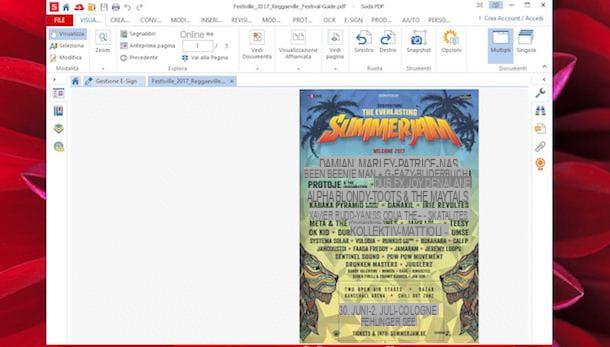
Entre los mejores programas para buscar archivos PDF para instalar en su computadora se encuentra Lector de refrescos, un software gratuito para Windows y macOS que, además de permitir la función de lectura 3D haciendo navegables los archivos PDF, te permite convertir archivos DOC, PPT y XLS a formato PDF. También está disponible en una versión online que, con la creación de una cuenta gratuita, te permite sincronizar archivos PDF con todos tus dispositivos.
Para descargar Soda Reader en su computadora, conéctese al sitio web del software y haga clic en el botón Descargar gratis. Después de descargar el archivo de instalación, si tiene un PC con Windows, lanza el ejecutable Soda_PDF_ [versión] _Installer.exe, presiona el botón adelante para confirmar la elección de Lengua española, espera unos momentos y listo.
Si tienes uno Macen su lugar, haga doble clic en el archivo Soda_PDF_ [versión] .pkg y, en la nueva ventana abierta, presiona el botón Continuar dos veces seguidas. Luego haga clic en los botones Aceptar e Instalar, ingrese la contraseña de administrador y presione el botón Instalar software. Una vez que se complete la instalación, haga clic en el botón cerca para cerrar la ventana.
Una vez que se complete la instalación del programa, Soda Reader se iniciará automáticamente. Para abrir un archivo PDF, haga clic en la entrada Abrir documento PDF y seleccione el PDF de su interés, luego haga clic en el botón opciones presente en la parte superior derecha, seleccione las opciones disposición e Vista 3D y su PDF será navegable. En Mac, en cambio, haga clic con el botón derecho en el archivo PDF de su interés, seleccione los elementos Abrir con e Lector de refrescos en el menú contextual, luego haga clic en la opción Vista de documento y seleccione el artículo Aleta 3D para que el PDF sea navegable.
Como se mencionó anteriormente, Soda Reader también está disponible como un servicio en línea. Si desea utilizarlo en este formulario, conéctese al sitio en línea de Soda Reader y, si lo desea, cree su cuenta gratuita presionando el botón Crear una cuenta, de lo contrario haga clic en el icono X para cerrar la ventana y utilizar el servicio sin registrarse.
Para importar un archivo PDF desde su computadora, haga clic en las entradas Abrir PDF e Computadora, seleccione el archivo a importar presionando en el elemento Búsqueda de y espere a que se cargue. Luego haga clic en el botón Vista 3D para configurar la función 3D que le permite hacer navegable el PDF.
Flip Snack (en línea)

FlipSnack es otro servicio en línea para buscar archivos PDF. Cargue un archivo PDF, conviértalo en una revista digital en segundos y obtenga el código de inserción para hacerlo visible en un sitio externo.
Para navegar por un PDF con FlipSnack, conéctese al sitio web del servicio y cree su cuenta presionando el botón Iniciar Sesión presente en la parte superior derecha. Luego presione los botones Facebook o Google para conectar su cuenta social a FlipSnack; de lo contrario, introduzca sus datos en los campos Correo electrónico e Contraseña y haga clic en el botón Iniciar Sesión para el registro de correo electrónico tradicional.
Ahora, haga clic en el botón Subir PDF en la parte superior izquierda y, en la nueva página abierta, presiona el botón Subir archivos. Luego, seleccione el archivo PDF en su computadora y espere a que se cargue. Una vez que se complete la carga, haga clic en el botón Siguiente página y listo
Si lo desea, a través de la barra lateral izquierda, puede establecer un colore para ser aplicado como fondo, habilite algunas funciones como la capacidad de navegar por la revista toda la pantalla y establecer el descargar del PDF (funcionalidad de pago). Además, puede hacer clic en la entrada Editor a continuación para aplicar cambios al PDF, como agregar enlaces, imágenes, botones, etc.
Después de personalizar el PDF, haga clic en el botón Siguiente página, ingrese los datos del archivo en los campos Título, Descripción e Categoría, luego presiona el botón Publica ahora para publicar el PDF navegable. Luego haga clic en los elementos Comparte en las redes sociales para compartirlo en redes sociales o en la opción Incrustar para copiar el código que se insertará en un sitio externo.
Debes saber que FlipSnack en su versión gratuita aplica una marca de agua en el PDF y tiene algunas limitaciones, como la capacidad de cargar archivos PDF con un número de páginas que no exceda las 15. Para tener acceso a más funciones y eliminar la marca de agua, puedes suscribirte a un plan en suscripción eligiendo entre Básico ($ 32 / mes), Dominar ($ 38 / mes) e Optimización ($ 59 / mes). Para obtener más información y suscribirse, haga clic en el botón Actualizar presente en la parte superior derecha del sitio web de FlipSnack.
Explorarme (en línea)
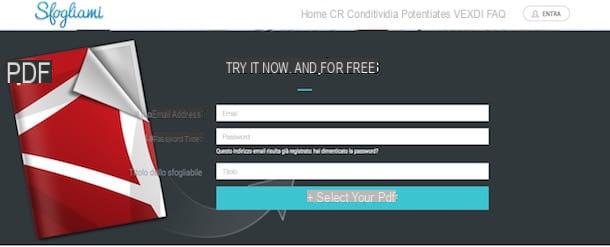
Hojearme es otro servicio en línea interesante para hacer que sus archivos PDF sean navegables. En su versión gratuita te permite convertir archivos PDF en revistas digitales y compartirlos en redes sociales, sitios web y vía correo electrónico, mientras que en la versión Premium incluso te permite vender tus creaciones.
Para hacer que un PDF sea navegable con Browse Me, conéctese al sitio web del servicio y desplácese hacia abajo en la página hasta que encuentre el elemento. Pruébalo ahora, es gratis. Luego ingrese sus datos de registro en los campos Su dirección de correo electrónico e Elije una contraseña, luego ingrese el nombre del PDF en el campo título y haga clic en los botones Seleccione su PDF e Subir PDF para seleccionar el archivo en su computadora y cargarlo en Examinarme.
Debe saber que en la versión gratuita de Sfogliami, la conversión de PDF a PDF navegable no es inmediata y lleva un par de horas: se le notificará por correo electrónico cuando se complete la conversión. Alternativamente, puede omitir la espera con la función Prioridad, que a un coste de 2,99 € te permite conseguir la conversión en pocos minutos.
Una vez que se complete la conversión, haga clic en la suya dirección email en la parte superior derecha para acceder al biblioteca con sus PDF, busque el PDF convertido y haga clic en el elemento Abri para navegarlo. Después de abrirlo, presione el icono de flecha en la parte inferior izquierda para compartirlo en las redes sociales, enviarlo por correo electrónico y aplicaciones de mensajería, y obtener la URL para insertarlo en su sitio web.
Voltear el lector de PDF (Windows)
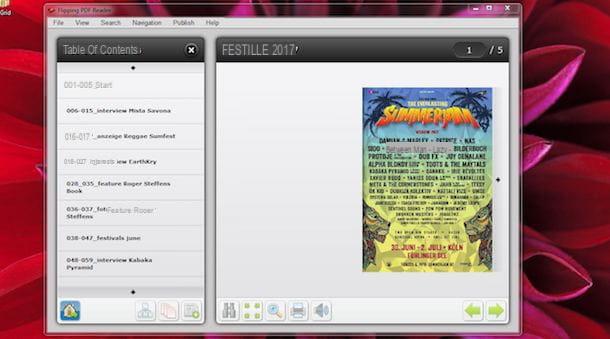
Voltear el lector de PDF es un software gratuito para instalar en su computadora para buscar archivos PDF. Solo está disponible para PC con Windows y se presenta como un sencillo lector de archivos PDF con efectos 3D en el paso de una página a otra.
Para descargar el programa, conéctese al sitio web Flipping PDF Reader y haga clic en el botón Descargar. Una vez que se complete la descarga, haga doble clic en el archivo pdfReaderSetup.zip y luego en el archivo pdfReaderSetup.exe para iniciar la instalación. Luego presione los botones Correr e Siguiente página (dos veces), luego haga clic en el botón Instalar, espere a que se complete la instalación y presione el botón Tecnologías para cerrar la ventana e iniciar Flipping PDF Reader.
Para explorar un PDF, simplemente ábralo con el programa recién instalado. Luego haga clic en el elemento Archivo presente en la parte superior izquierda y seleccione la opción Abre en el menú que se abrió, luego seleccione el PDF que desea explorar para importarlo a Flipping PDF Reader y listo.
Otras soluciones para buscar archivos PDF
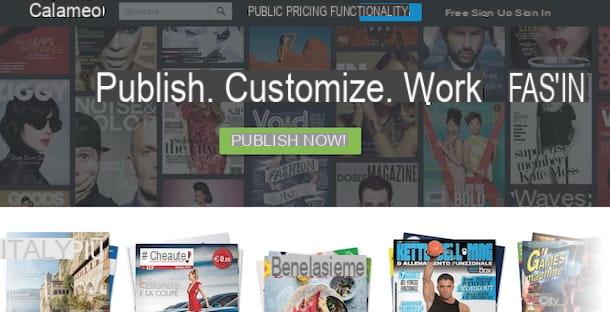
Si sus expectativas no se han cumplido por completo con los servicios y programas propuestos anteriormente, debe saber que existen. otras soluciones para buscar archivos PDF: aquí hay algunos que pueden ser adecuados para usted.
- Calameo (en línea): otro servicio online que convierte un PDF en una revista digital. En la versión gratuita aplica banner ads y una potabilizadora en el PDF, mientras que en las versiones Premium (12 € / mes) y Platinium (49 € / mes) permite personalizar la revista, eliminar banners y logotipos y aprovechar características adicionales.
- Joogmag (en línea): Joogmag se encuentra entre los servicios en línea para hacer que los PDF sean navegables. En la versión gratuita permite convertir un archivo PDF en una revista digital, incrustarlo en sitios web externos y obtener una visualización perfecta incluso desde dispositivos móviles. Los planes de suscripción también están disponibles que aumentan su funcionalidad a partir de $ 9 / mes.
- PageFlip 3D (Windows / Mac): es un software que, en la versión gratuita, permite importar archivos en formato TXT y convertirlos en PDF navegables, con la posibilidad de aplicar numerosos efectos 3D. En la versión paga, a un costo de $ 99, también te permite importar archivos PDF y DOC.
- Zyyne (en línea): servicio en línea de pago para hacer navegable un PDF. Una solución profesional para aquellos que quieran difundir su revista navegable, con la capacidad de monitorear las estadísticas relativas a las lecturas e identificar a los lectores más fieles. Puede probar el servicio gratis durante 30 días.
Aplicación para buscar PDF
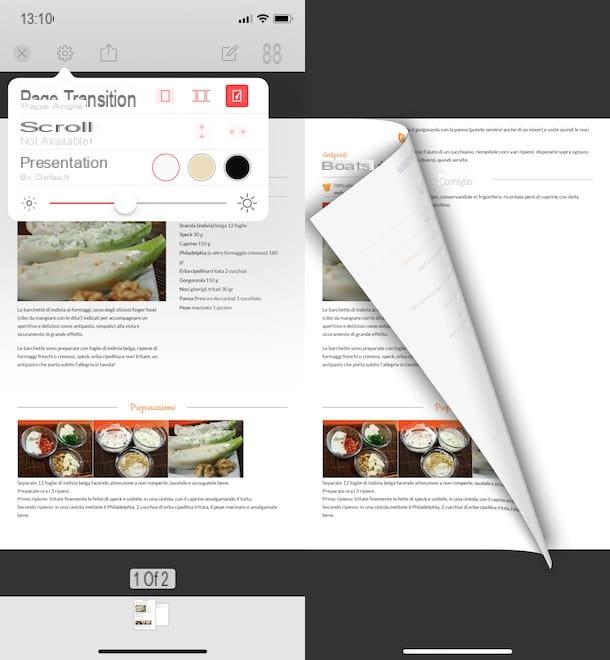
¿Le gustaría explorar archivos PDF directamente desde su teléfono inteligente o tableta? No hay problema, tengo una serie de soluciones que puede considerar para tener éxito en su intento. Aquí hay una lista de aplicación para buscar PDF.
- eReader Prestigio (Android): lector de PDF, DOC, ePub, RTF y muchos otros formatos. Le permite archivar sus propios archivos y descargarlos de un rico catálogo que también incluye miles de libros electrónicos gratuitos. Admite la lectura en modo "examinar".
- Lector de libros universal (Android): ideal para leer libros en formato PDF y ePub. Le permite resaltar el texto, configurar la lectura nocturna y hojear las páginas como un libro de papel. También le permite convertir numerosos formatos a PDF y ePub. Para conocer otras aplicaciones de este tipo, les dejo mi guía dedicada a aplicaciones para leer PDF.
- iBooks (iOS): es la aplicación gratuita preinstalada en iPhone y iPad (y Mac) que le permite buscar archivos en formato PDF y ePub.
- PDF Pro 3 (iOS): aplicación para iPhone y iPad que, además de permitirte editar y anotar documentos PDF, te permite configurar la transición de página en modo navegable. Está disponible de forma gratuita con la capacidad de agregar funciones adicionales con compras dentro de la aplicación.


























